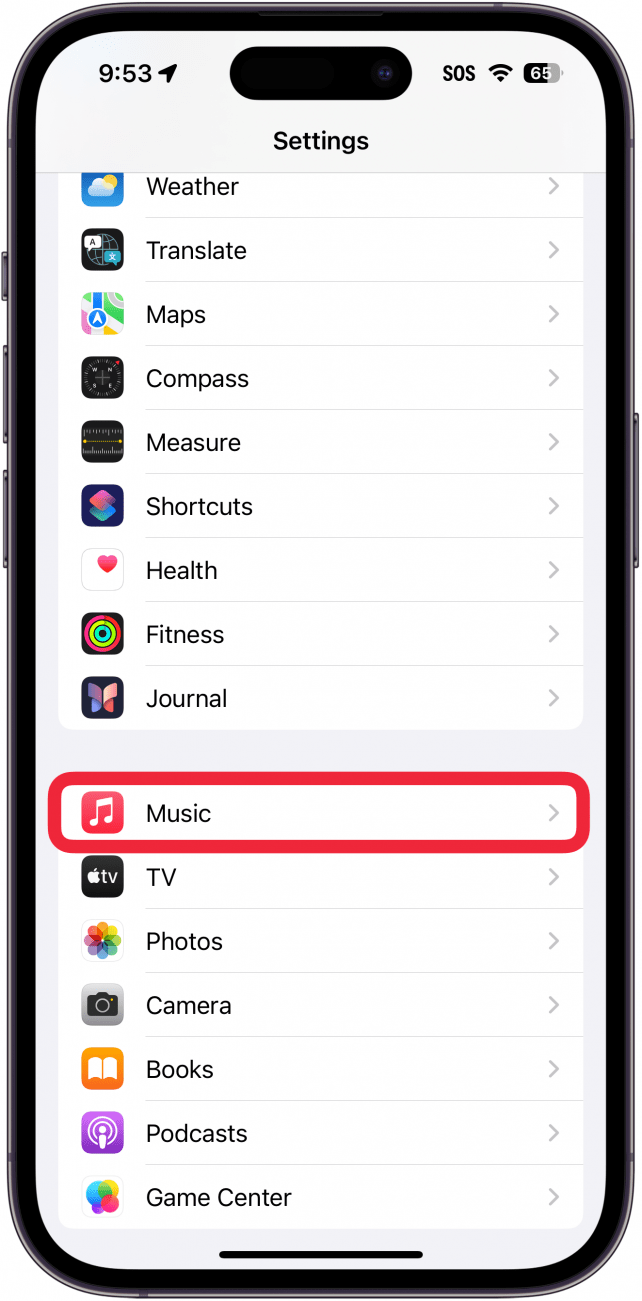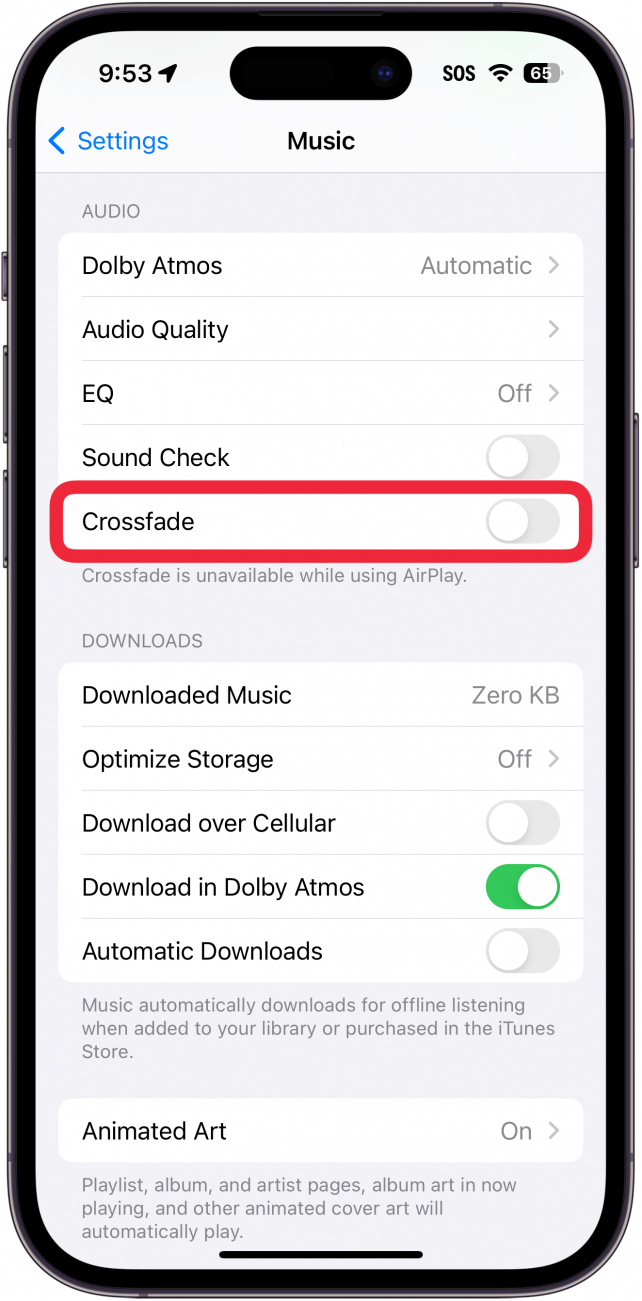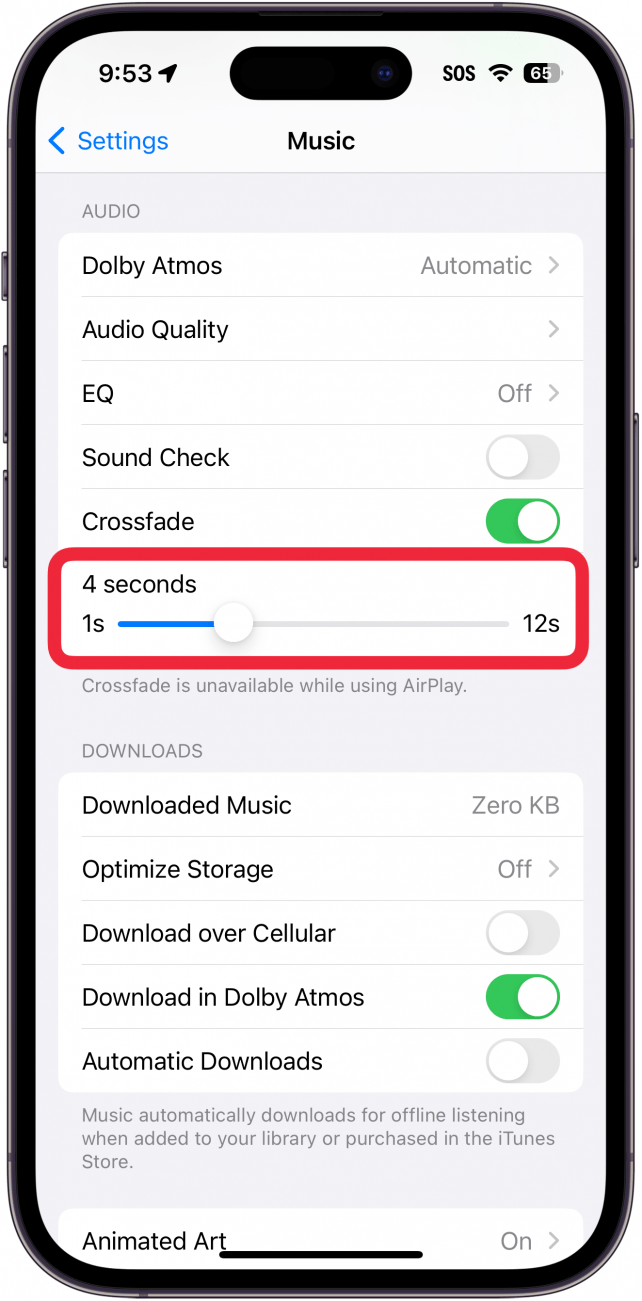Apple Music are crossfade? Da! După actualizarea iOS 17, Apple Music are acum opțiunea de a activa crossfading-ul pentru muzica ta. Aceasta este o funcție utilă dacă nu doriți niciodată ca muzica să se oprească brusc. Iată cum să activați crossfade-ul.
De ce îți va plăcea acest sfat:
- Asigură o tranziție perfectă între fiecare piesă din Apple Music.
- Disfăceți-vă de un mini-mashup al melodiilor dvs. preferate în timpul tranzițiilor.
Cum să activați Crossfade în Apple Music
Cerințe de sistem
Acest sfat funcționează pe iPhone-urile care rulează iOS 17 sau o versiune ulterioară. Află cum să actualizezi la cea mai recentă versiune de iOS..
Așadar, ce este crossfade? Crossfade este atunci când următoarea piesă muzicală începe să cânte în timp ce piesa curentă se termină, de obicei marcată prin faptul că piesa curentă se estompează și următoarea piesă se introduce peste ea, creând o tranziție fără întreruperi. Pentru mai multe sfaturi și trucuri Apple Music, cum ar fi cum să utilizați Apple Music Classical, consultați pagina noastră gratuităBuletinul informativ gratuit Sfat al zilei. Acum, iată cum să activați crossfade în Apple Music:
 Descoperă funcțiile ascunse ale iPhone-ului tăuObțineți un sfat zilnic (cu capturi de ecran și instrucțiuni clare) pentru a vă putea stăpâni iPhone-ul în doar un minut pe zi.
Descoperă funcțiile ascunse ale iPhone-ului tăuObțineți un sfat zilnic (cu capturi de ecran și instrucțiuni clare) pentru a vă putea stăpâni iPhone-ul în doar un minut pe zi.
- Deschide aplicația Settings, apoi atinge Music.

- În secțiunea Audio, atingeți comutatorul de lângă Crossfade.

- Sub comutator va apărea un cursor pe care îl puteți utiliza pentru a regla cât durează crossfade-ul. De exemplu, valoarea implicită este de 4 secunde, astfel încât următoarea piesă va intra în fading pe parcursul a 4 secunde.

Iată cum să faci crossfade pe Apple Music. Acum, data viitoare când vei asculta muzică, vei observa că fiecare melodie se estompează în următoarea. Acum că ai configurat crossfade-ul, află cum să vezi Apple Music Replay.